
無料お絵かきソフト「Firealpaca」。その名の通り無料で絵が描けるアプリで非常に助かってる。いつもありがとうな。で、そんなFirealpacaを使って、これまでブログで使う絵だったり色々と描いてきて分かったことがある。それは
描けば描くほど線画は上手くなるけど、(色)塗りは描いているだけじゃ一向に上手くならない
ってことだった。恥ずかしいので例は省略するけど、1年くらいちょくちょく描いてる割には色塗り、まったく上達した感じがない。何のを描くにしてもなんかノッペリしちゃうんだ。メリハリがないっつーかなんつーか。

要はFirealpacaは使えるけど駆使するには到底及ばないレベルだったってワケだ。色々なツールがあるFirealpaca。絵が上手いヤツってのは大抵 僕らが知らないツールを自分の手足のように使えているっぽい。己の未熟さを痛感。
未熟さが分かったところでどういう道順で色塗りを習っていけばいいのか分からないので、今回はまずキャラを描く上で最重要と言われている「目(瞳)」を塗っていくぞ!僕が習った通り、出来る限り分かりやすく解説してみるので後続の素人共の参考になれば幸いだ。
※なお、これはお絵かきソフトFire Alpacaをダウンロードして1年は過ぎているけどまだまだ素人の域を出ない僕がまとめた記事です。より効率的な色塗りの方法はモチロンあると思いますので「非効率的すぎるだろバカしね」や「全体的に分かり辛い」、「バケツツール使えやボケ」といった心無い誹謗中傷は控えてください。
もくじ
Firealpacaで目を塗る
それでは目の塗り方について、解説していくよ。
途中、レイヤーやらブレンドやら、Firealpacaの専門用語が出てくるので、分からなくなったら過去の記事でも見てくれ。エネルギッシュだったあの頃の僕ならどこかで詳しく解説していたはずだ。
じゃ、いってみよう。
線画の用意
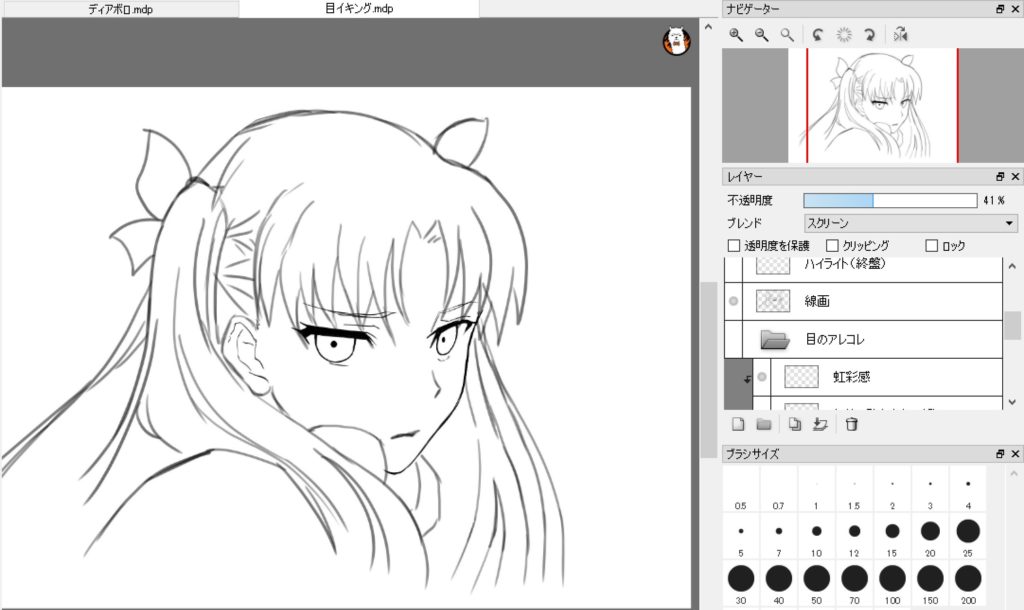
まずは線画を用意しましょう。今回 僕が使うのは上の線画。線画というには多少 線がガタガタしているのは気にしないでくれると助かる。過度の期待は僕にしないように。
で、今回は読者諸君が分かりやすいように…
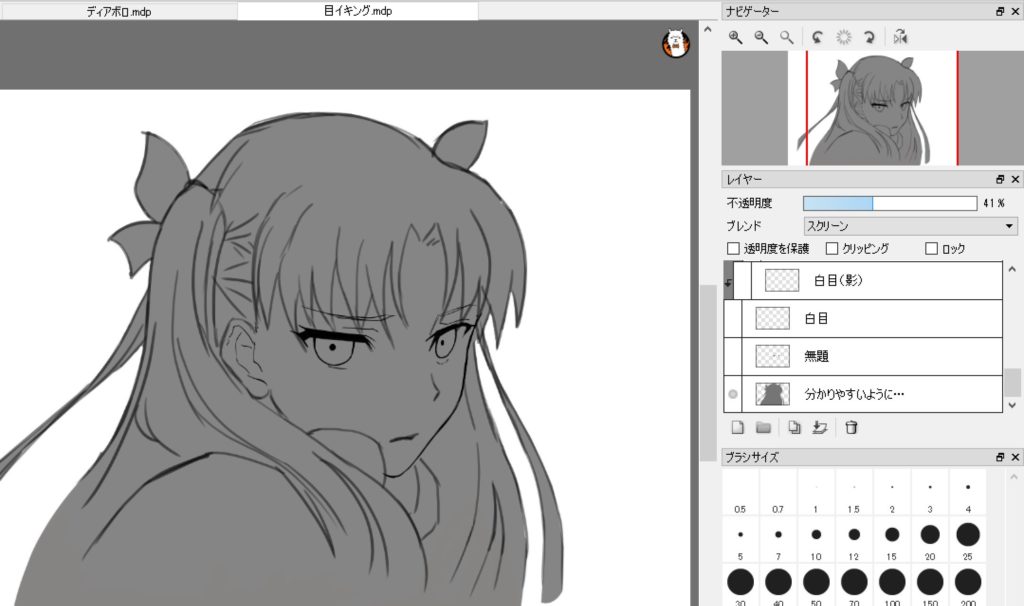
グレーで全体を塗っておきます。
そしたらまずはフォルダーを作りましょう。名前は「目のアレコレ」フォルダーとする。目を描く際は結構なレイヤー数になることが予想されるので、まとめないと後々レイヤーが嵩張って面倒だからね。フォルダーの作り方は、レイヤーツール枠の下部、左から二番目のフォルダーっぽいマークを押すと作れるぞ。

よし、準備完了。
それでは次。
①白目を塗る(難度:5)

新しいレイヤーを作ります。そしたら白目を塗りましょう。
②白目の影を塗る(難度:5)
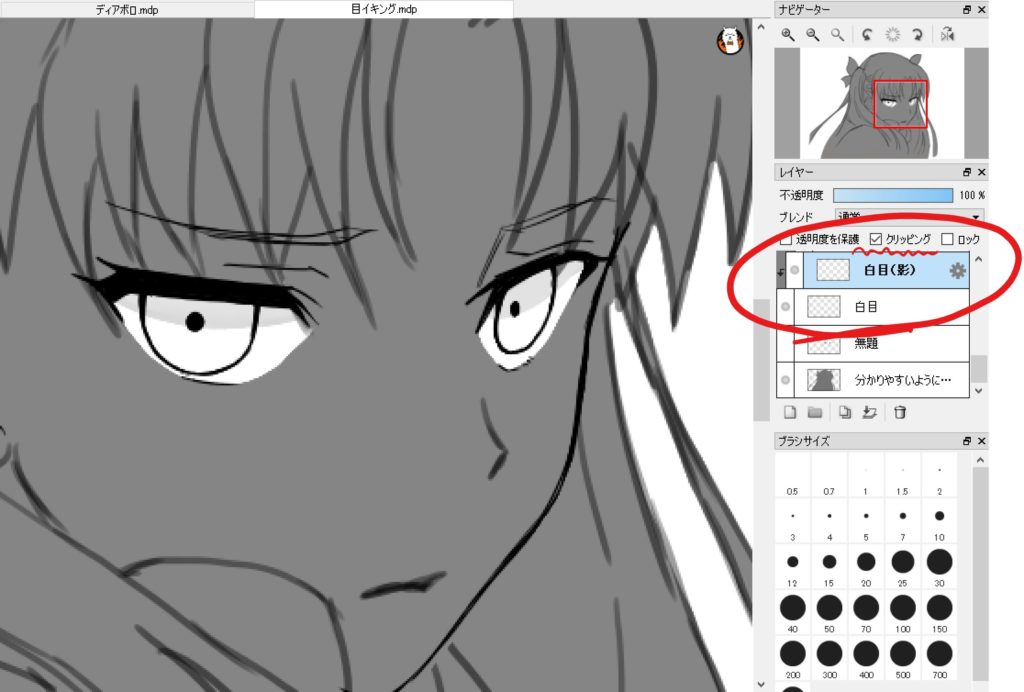
新しくレイヤーを作成します。で、①で作ったレイヤーの上に追加して、クリッピング。
準備ができたら白目部分の影を塗りましょう。
目を球体と意識して塗ると完成度がグッと上がるぞ。
③瞳の基礎を塗ろう(難度:15)
そしたらまた新しいレイヤーを作って瞳の基礎を塗っていこう。
まずは明るめな色で全体を塗る。ブラシはなんでも良いでしょう。今回はペンを使用した。
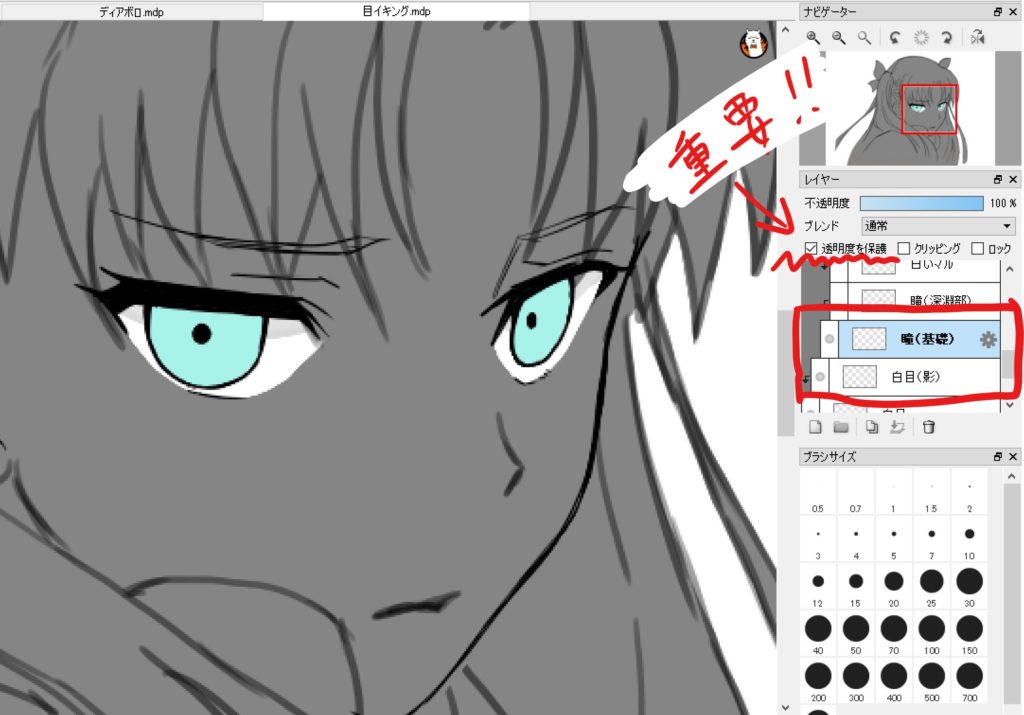
瞳の中の基礎を塗り終わったら「透明度を保護」にチェックを入れます。クリッピングではなく、透明度を保護することで、基礎を塗ったところ以外に色が入らないようにする効果があるよ。クリッピングとは違う機能なので覚えておこう。
お次はグラデーションをかけていく。このとき、塗り方にコツがあって、基礎が塗り終わったらエアブラシを使ってグラデーションをかけていく。このとき需要なのは「何回かに分けてグラデーションをかける」ってこと。

1回目

2回目

3回目。
のように、数回に分けてグラデーションをかける。
なお、グラデるときは、エアブラシのブラシサイズは大きめを選択しよう。小さいブラシサイズでキッチリと塗る、っていうよりは大きいサイズでサラサラっと、大まかに塗る感じ。僕なりの注意点としては
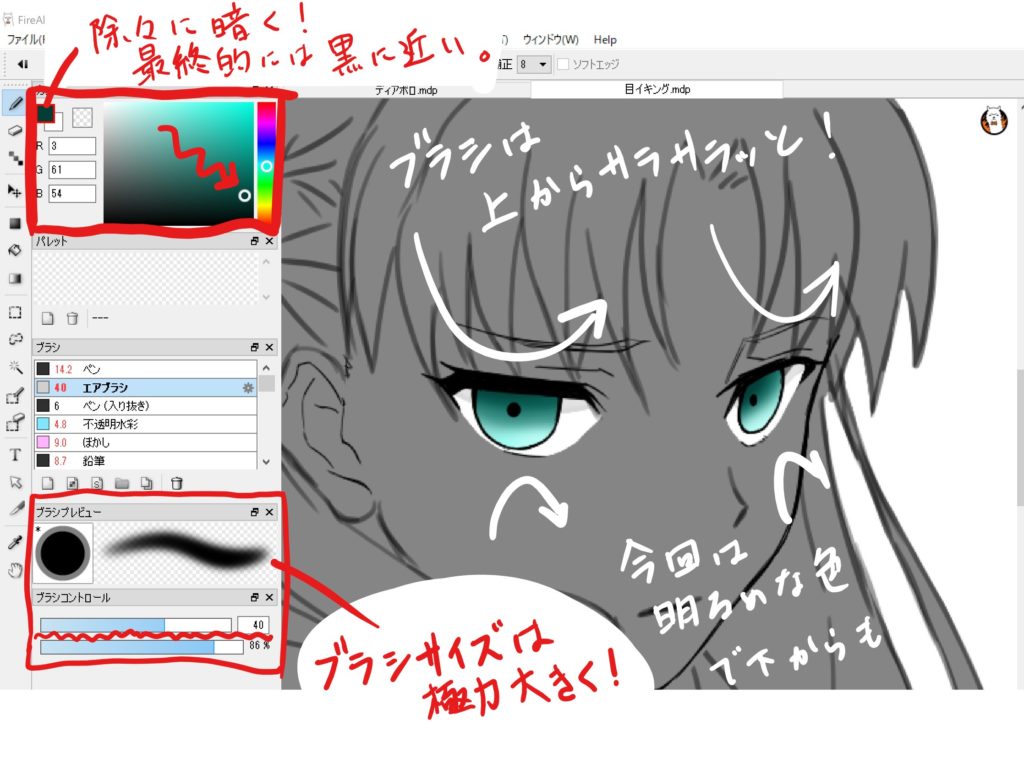
こんな感じかな。瞳上部にいくほど濃い(最終的には黒に近い)色でグラデる。今回はジト…とした目のキャラを描いたので上からサラっとグラデったが、キャラの顔の向きによって変えるのが良いでしょう。なんにせよ、しっかりと考えて手間暇かけるほど絵は奥行きや味が出る気がするぞ。
④瞳の深淵部を塗る(難度:10)
またまた新しいレイヤーを作って、瞳の基礎を塗ったレイヤーにクリッピング。
そしたら次に瞳の深淵部やフチなどの最も暗くなる部分を塗ろう。

明るい部分と暗い部分のコントラストが出ると、絵はそれだけで映えるぞ。
⑤瞳の下部に反射光を入れる(難度:20)
さらに新しいレイヤーを作ってクリッピング。
そしたら瞳の下部に明るい色で反射光を入れよう。
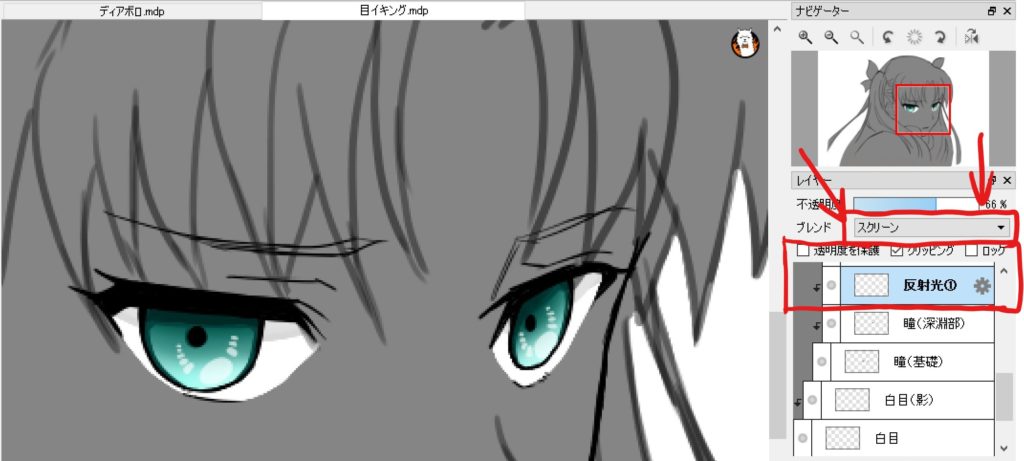
瞳孔の周りにチョンチョンと細かく点々を入れよう。この際も目が球体だと意識して、顔の向き、光の反射などを意識して描き入れると良い。
意識しないで描くと
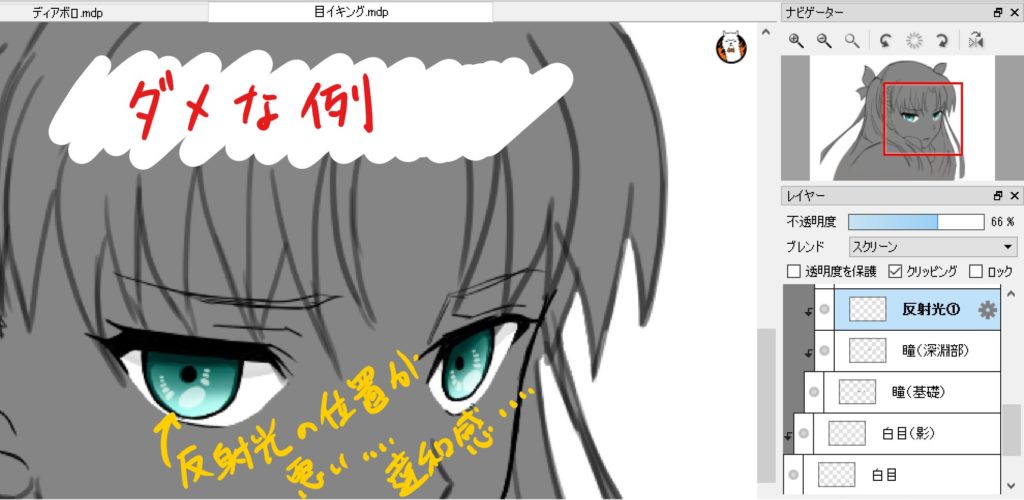
こんな感じで、なんか違和感を感じる出来栄えになるぞ。
※一度で上手く入れられないことも多い。ってか慣れないうちは結構ムズイ。そんなときは「変形」を使ったりして細かく調整してみると上手く描きこめたりする。使えるツールはどんどん活用しよう。

⑥瞳の深淵部を塗る(難度:10)
またまた新しいレイヤーを作ってクリッピング。
お次はFirealpacaで目を塗るときに最重要と個人的には思っている「加算・発光」についてだ。
レイヤーの「ブレンド」ってところで色々とレイヤーのスタイルを調整できる。で、そのなかに「加算・発光」ってのがある。これは主に、輝きを表現したいときに使う機能だと思ってくれていい。
まず、⑤で使った色よりちょっと暗い程度の色を選択。
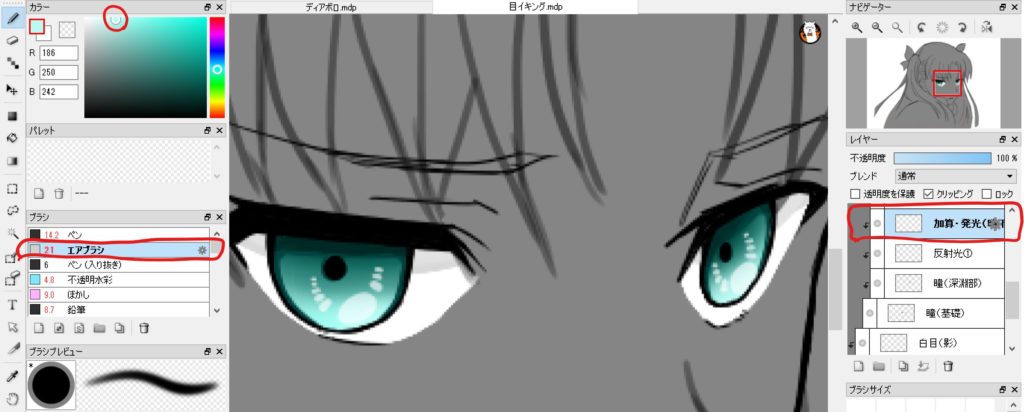
筆は「エアブラシ」。瞳下部の「輝かせたい部分」をなぞるように塗る。

で。レイヤーのブレンド欄の「加算・発光」を選択。

☝こんな感じで煌々と輝き出す。ので、不透明度を調整する。

ってな具合。どうだろう。なんか一気に絵が引き締まった気がするんだけど僕だけだろうか。
⑦虹彩感を醸し出す(難度:15)
新しいレイヤーを作ってクリッピング。
つぎは瞳の虹彩感を出すために、瞳孔の周り、瞳の左右、そしてそれを繋ぐ線をピピッと塗る。
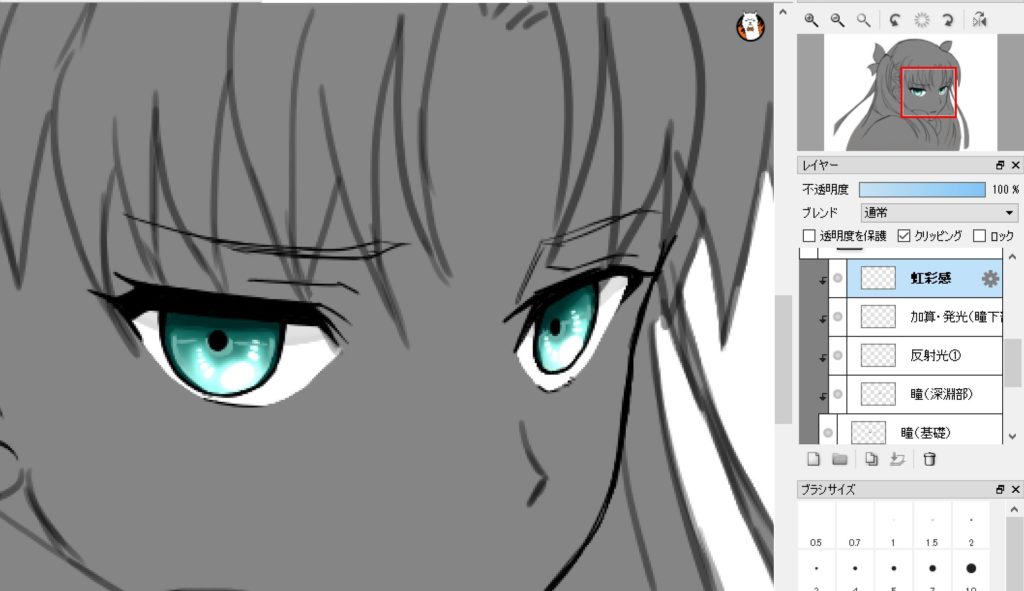
この際の色はクッキリと虹彩感が出る色を使用。今回の場合は⑤で使った色より若干 暗い色を使用。すまん、見返したらもっと丁寧に塗るべきだったけど、不安定な生活してることもあって集中力が続かなくてな…。みんなはもっと丁寧にね。
で、一旦 「目のアレコレ」フォルダーは終了。
⑧ハイライトを入れる(難度:10)
さぁさぁ最終フレーズ。まずは「線画」の上にレイヤーを作ろう。
そしたら白、もしくは限りなく明るめな色でハイライトを入れよう。

こんな感じ。どうだろう。大分 イイ感じの瞳になってきたのではないだろうか。
⑨瞳上部の暗い部分に反射光(難度:15)
そして新たにレイヤーを追加。
まずはブラシを「鉛筆」にして、瞳上部に反射光を入れる。「反射光の色」については、無難に瞳の色と同系色でもいいんだけど、キャラを取り囲む周囲の状況(時間帯、季節など)を考えて色を選ぶと一層 絵の完成度が上がる。ってなわけで今回は夕方っぽい「オレンジ系」をチョイス。
できるだけ一筆でサラっと描き、その上にさらにちょっと明るい同色系の色を重ねる。そしたらレイヤーのブレンド「スクリーン」を選択。スクリーンは「加算・発光」程じゃないにしろ、やさしめな「輝き」を表現するときに使うブレンド。
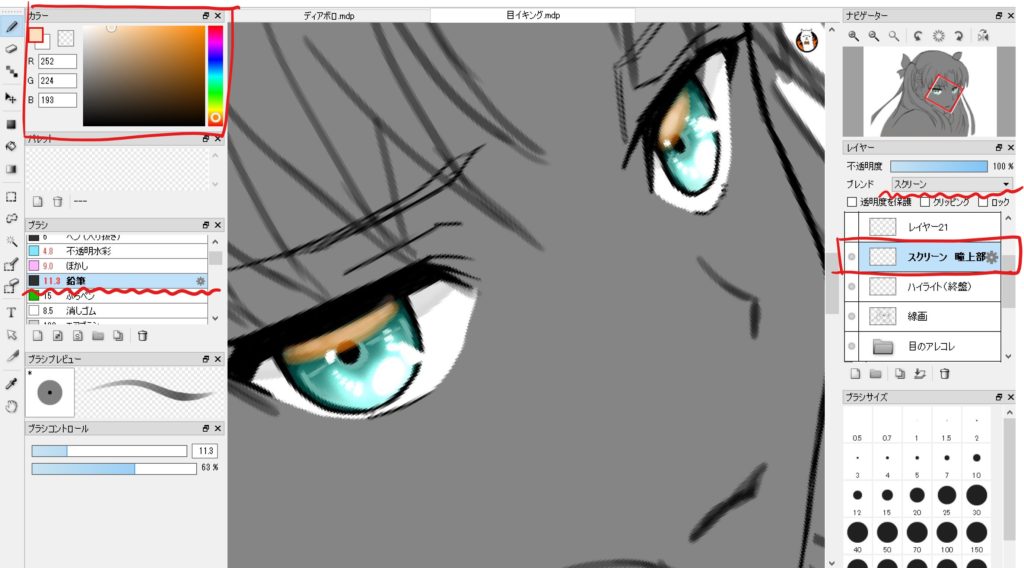
不透明度を調整。
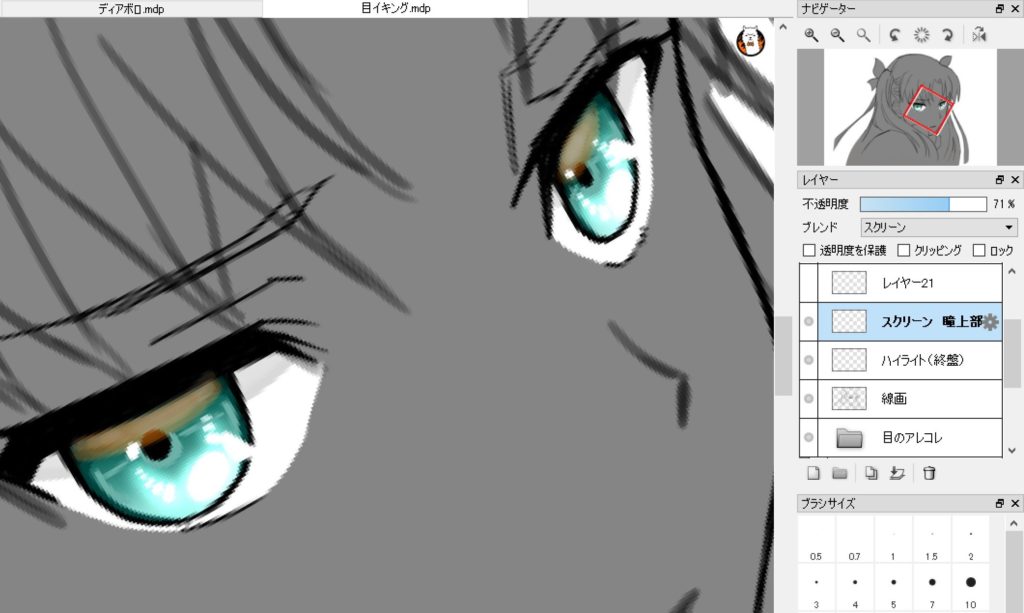
完成!
ちなみに同系色の「水色」を使った場合は
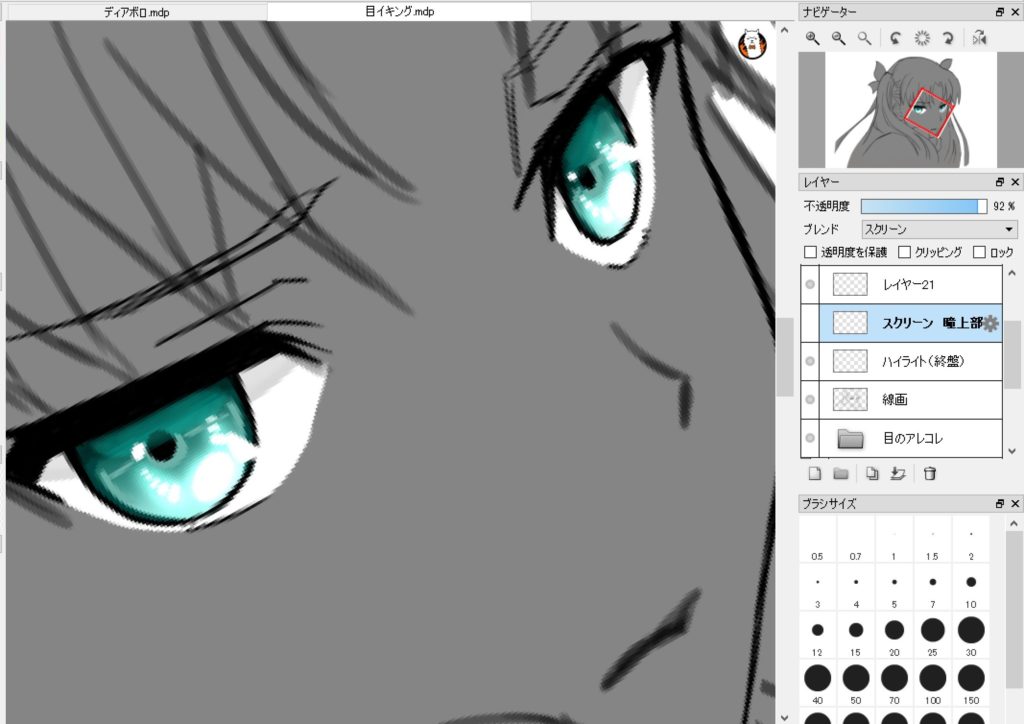
こんな感じになる。まぁ悪くはないよね。
最後に加算・発光(難度:10)
新たにレイヤーを追加。
では、いよいよ最後の作業。
⑧でハイライトを入れたところの「加算・発光」仕上げ。筆は「エアブラシ」を選択。色は同系色「水色」を使う。
良い感じに塗れたら、レイヤーのブレンド「加算・発光」を選択して、不透明度を調整。
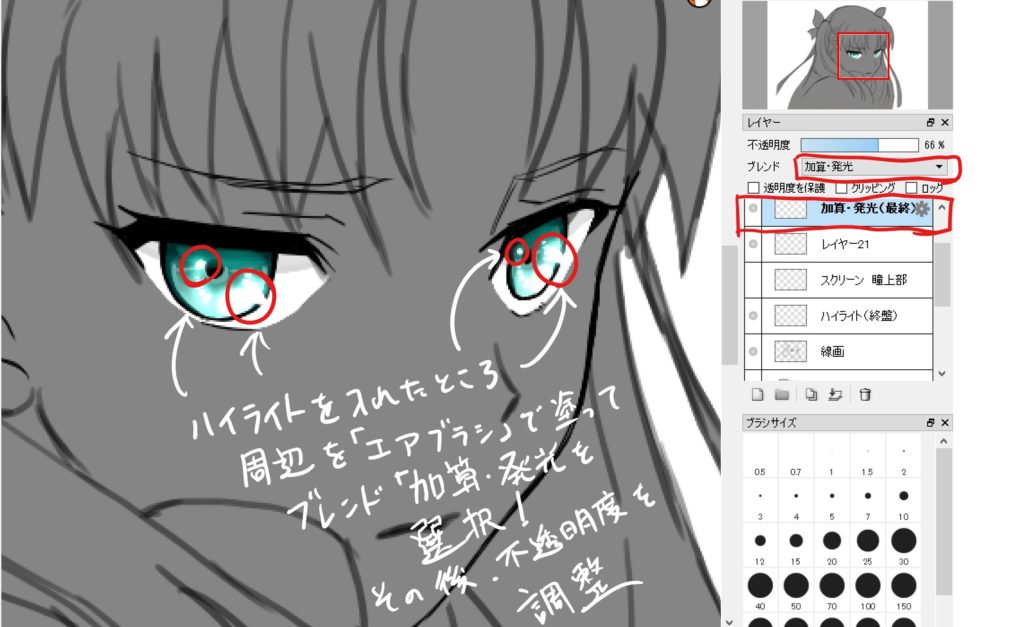
ってな具合で完成!
まとめ Firealpacaでの瞳の塗り方
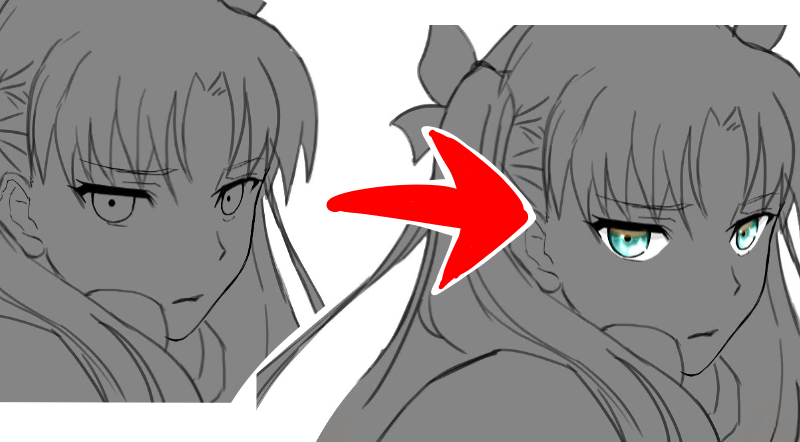
ってなわけで、Firealpacaでの「目(瞳)の塗り方」を紹介してみた。どうだっただろう。僕的には塗り終わりを見て、結構 満足してたりする。やっぱり上手い人の絵を真似るのが一番の近道っぽい気がする。
なお、今回 目を塗るにあたって参考にした動画がチラホラあるので、そちらも紹介させていただく。本当にありがとう、先輩方。
以上。Firealpacaでの「目(瞳)の塗り方」でした。何か分からないことがあったら遠慮なく聞いてほしい。
それでは
(追記)新たに目の描き方を追加しました。
こちらでも簡単に『それなり』に塗れるので、良かったら是非。













』インプレ記事用アイキャッチ画像-150x150.png)

オナ禁日誌】-4週間の壁を突破した際の効果と周りからの見方の変化-150x150.png)


